¡No me lo puedes negar! En algún fantástico y único momento no pudiste capturar una gran foto, video o historia por no saber cómo poner temporizador en Instagram, ¿verdad?
Sí, lo sé, es frustrante, ¡pero tranquilo! No eres el único: todos lo hemos vivido. Lo importante es que llegaste a este post, ¡porque eso no puede volver a pasar! Por eso recopilamos para ti algunos trucos para que aprendas cómo poner temporizador en la cámara de Instagram para tomar fotos o videos con manos libres, pero si lo deseas, puedes también activar el temporizador en Instagram Stories
Te aseguro que no se te volverán a escapar esas maravillosas ideas de contenido para tu Instagram, ¡así que vamos por eso!
¿Instagram tiene temporizador?
Esa es una buena pregunta, y la respuesta es: “sí, pero no”. Te explico: por defecto, Instagram solo tiene incorporada la opción de temporizador para historias de Instagram en formato video, más no para fotos.
Para este último caso, hay alternativas (trucos) con terceras aplicaciones que te sirven para poner temporizador en Instagram. Aquí te enseñaremos una que te servirá para poner temporizador en Instagram tanto en Android como en iPhone.
Temporizador para fotos en Instagram
Antes de iniciar, es importante que sepas muy bien qué son las Instagram Stories y cómo funcionan. Una vez domines toda su interfaz, estarás más que listo para utilizar los trucos que vamos a enseñarte.
¡Ahora sí! Llegó la hora de enseñarte cómo poner temporizador en Instagram para tomar fotos. Como mencionamos, oficialmente no existe la opción para tomar fotos en Instagram sin manos. Para esto, será necesario utilizar una app para poner temporizador en Instagram llamada “Clics Automáticos”, que encontrarás en tu Play Store.
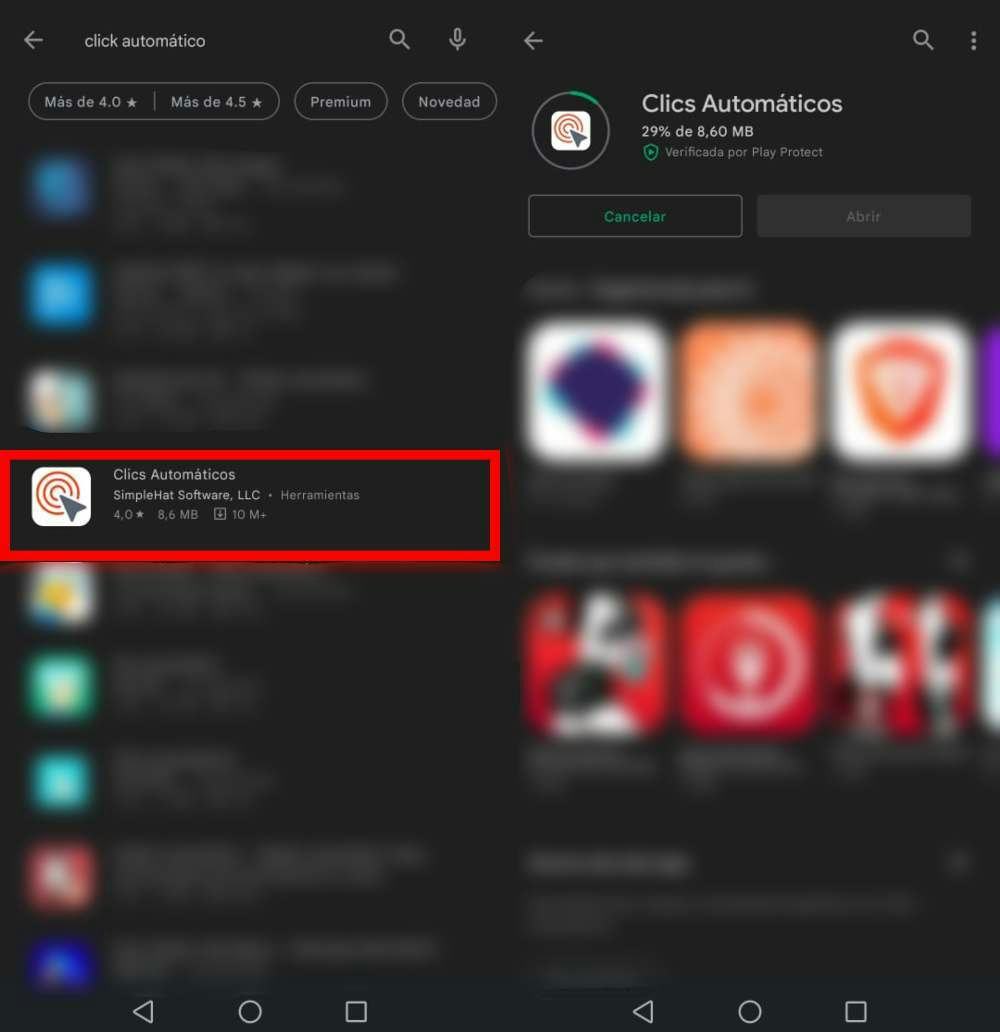
Fuente: captura
Al abrir esta app que nos servirá para poner el temporizador a la cámara de Instagram, deberás otorgarle algunos permisos para que pueda funcionar. Para ello, sigue los siguientes pasos: da clic en <Conceder> y, en configuración, activa <Dibujar encima de otras aplicaciones>.
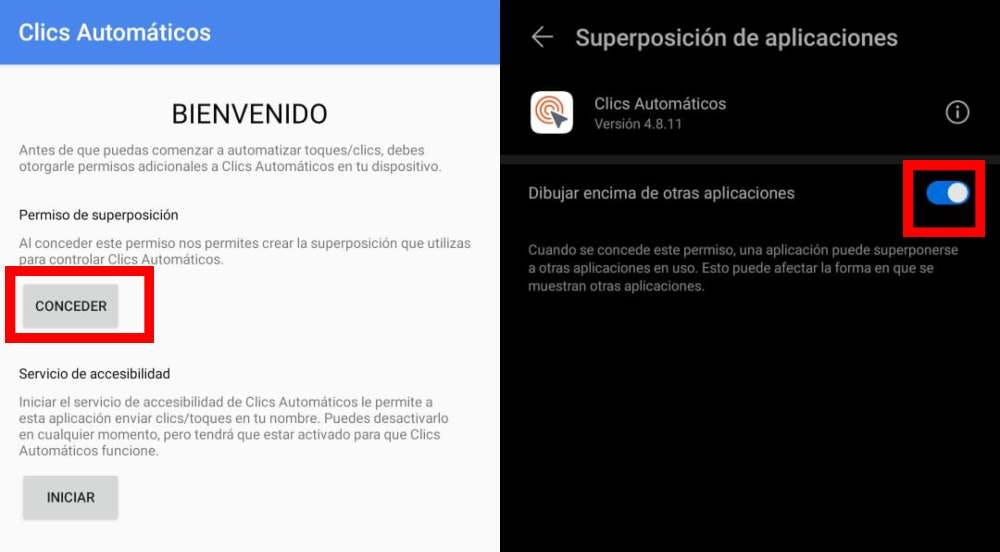
Fuente: captura
Posteriormente, al regresar al menú anterior, deberás picar en el botón <Iniciar>, que te llevará a tus configuraciones de <Accesibilidad>. En el apartado <Servicios descargados>, deberás ubicar la aplicación Clics Automáticos, que hará la función de temporizador en la cámara de Instagram, y activarla, así como muestra la imagen:
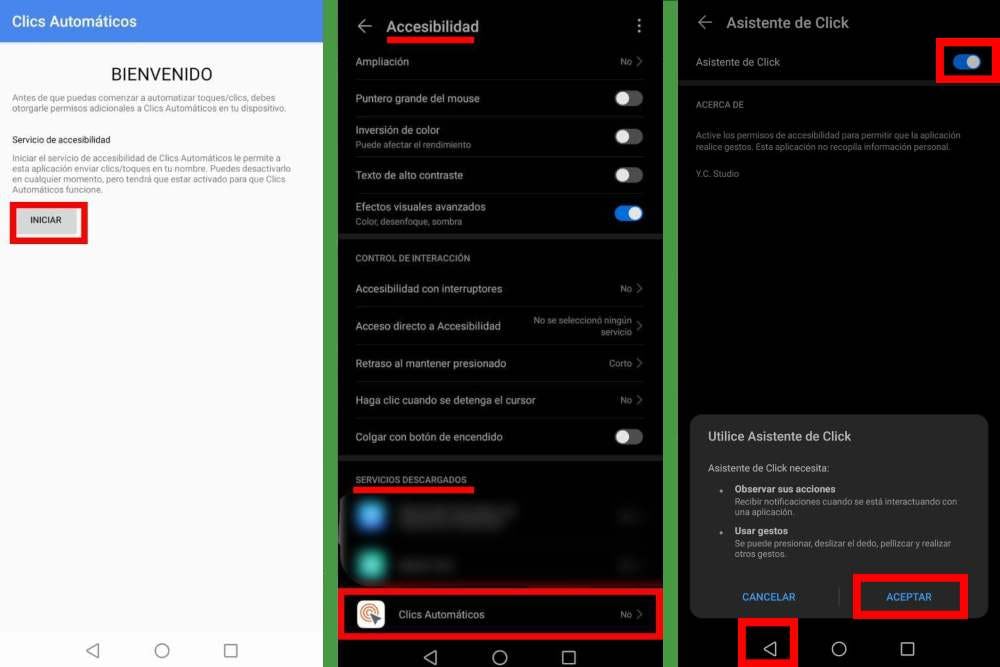
Fuente: captura
Luego de terminar con los permisos correspondientes, vamos a configurar el temporizador de la cámara de Instagram para fotos, estableciendo el tiempo que nos vamos a demorar en posar y que la app dará clic y tomará la foto.
- Vas a configuración de <Iniciar modo de varios objetivos>.
- Picas <Retraso de inicio>.
- Y configuras el tiempo que te va a tomar ubicarte para dar tu mejor ángulo. Para este ejemplo, estableceremos 5 segundos.
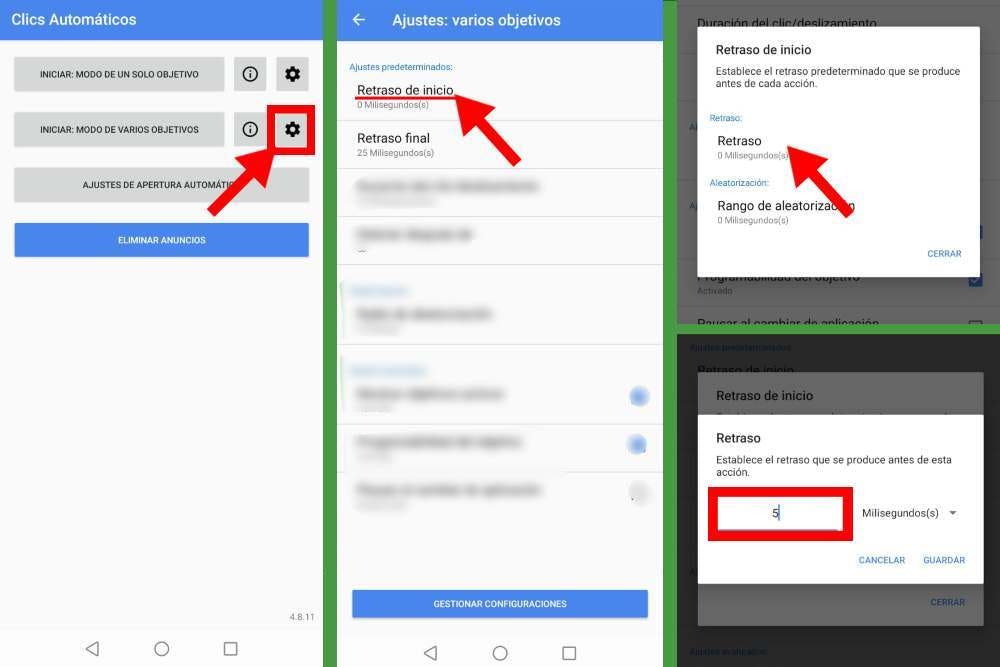
Fuente: captura
El siguiente paso importante es quitar el <Retraso final>, que por defecto vas a encontrar en 25 milisegundos; debes quitarlo y poner cero.
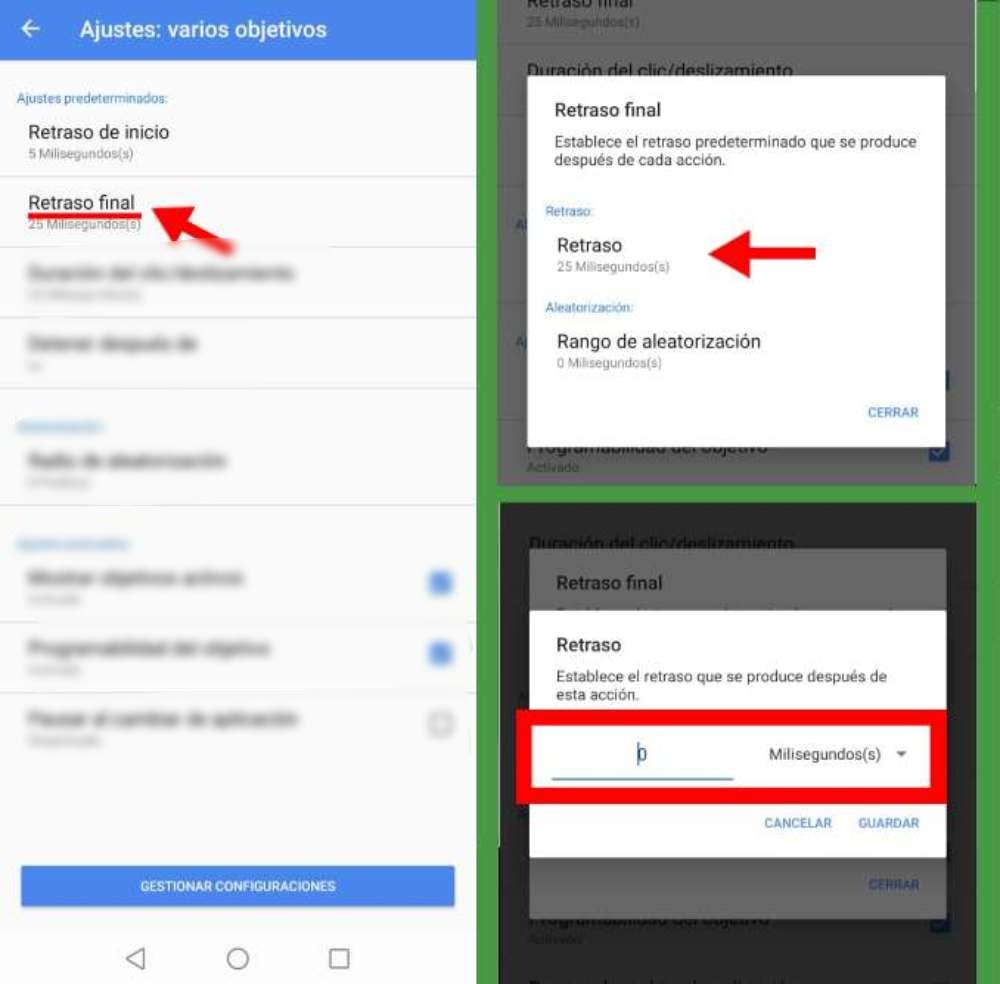
Fuente: captura
NOTA: el resto de opciones se dejan como están.
De esta manera, regresas al menú principal y oprimes el botón <Activar modo de varios objetivos>. De inmediato, la app, para poner temporizador en Instagram, te mostrará cómo es y cómo funciona el menú para utilizar el clic automático.
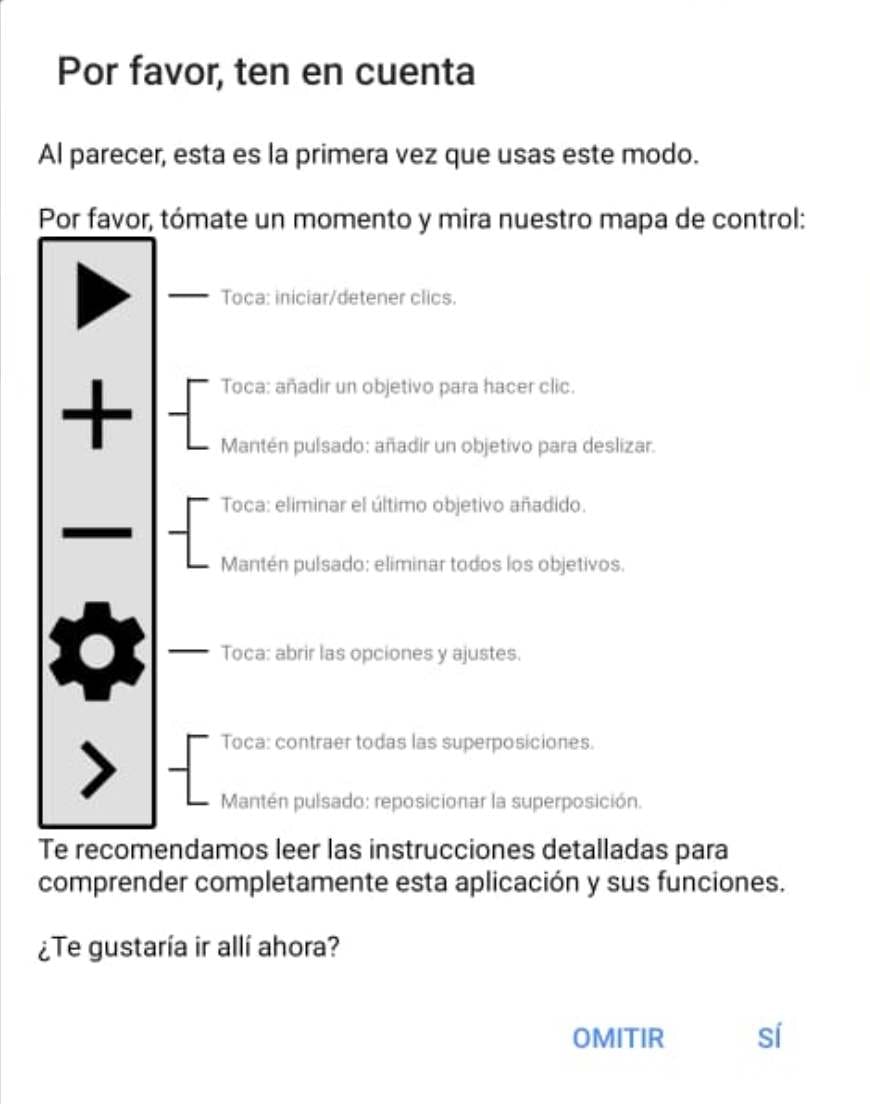
Fuente: captura
Finalmente, al darle <Omitir>, encontrarás el menú flotando en la interfaz de tu teléfono. Lo siguiente será ir a Instagram Stories como si fueras a subir una historia y, con el menú en la cámara, oprime la opción de cruz. Esta te lanzará un círculo con una cruz en la pantalla, el cual deberás ubicar en el botón para tomar fotos de Instagram, ubicado en la parte inferior, como se muestra en la imagen.
El último paso es darle play y la app para poner el temporizador en Instagram empezará a contar los 5 segundos que establecimos antes de tomar la foto.
¡Importante! Una vez que ya esté lista la captura, debes detener de inmediato la aplicación. De lo contrario, el clic seguirá haciendo su función, como si mantuvieras el dedo sobre la pantalla.
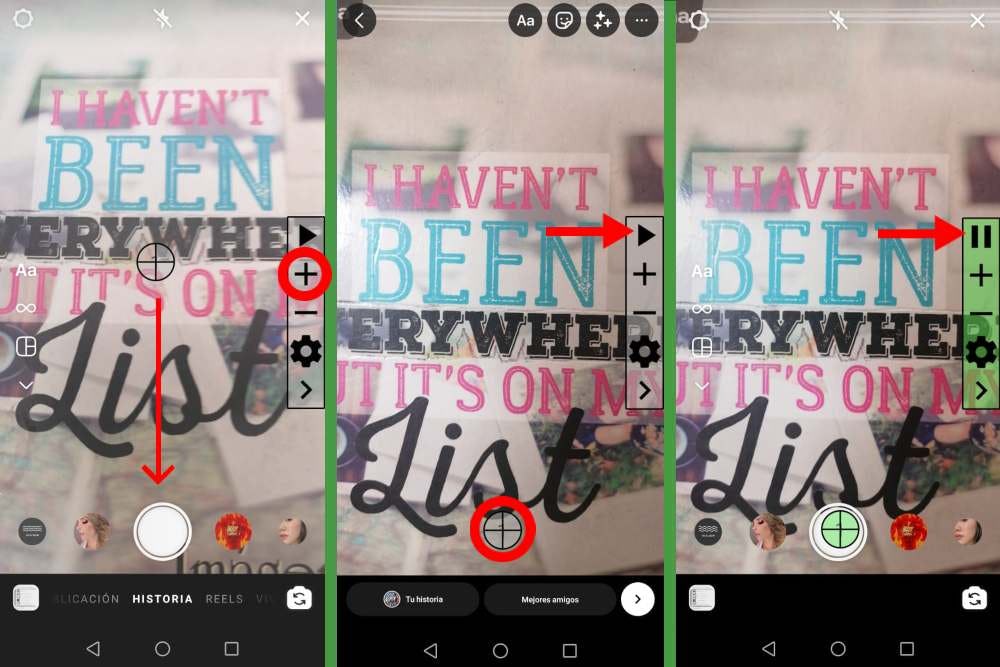
Fuente: captura
¡Y listo! Ya aprendiste cómo se toman las fotos en Instagram con temporizador. Lo mejor de todo es que con esta app también podrás tomar fotos en Instagram con filtros y sabrás cómo poner temporizador en Instagram para boomerang y selfies.
Este truco de seguro te será de mucha ayuda. Y si es que te interesa mejorar tus habilidades para postear fotos de impacto en tu Instagram, no dudes en tomar un curso online de Fotografía para Instagram.
Temporizador en Instagram Stories
El temporizador en Instagram Stories en la aplicación se llama ‘Manos Libres’ y lo ubicas en la parte derecha de tu cámara de Instagram, como lo ves en la siguiente imagen:
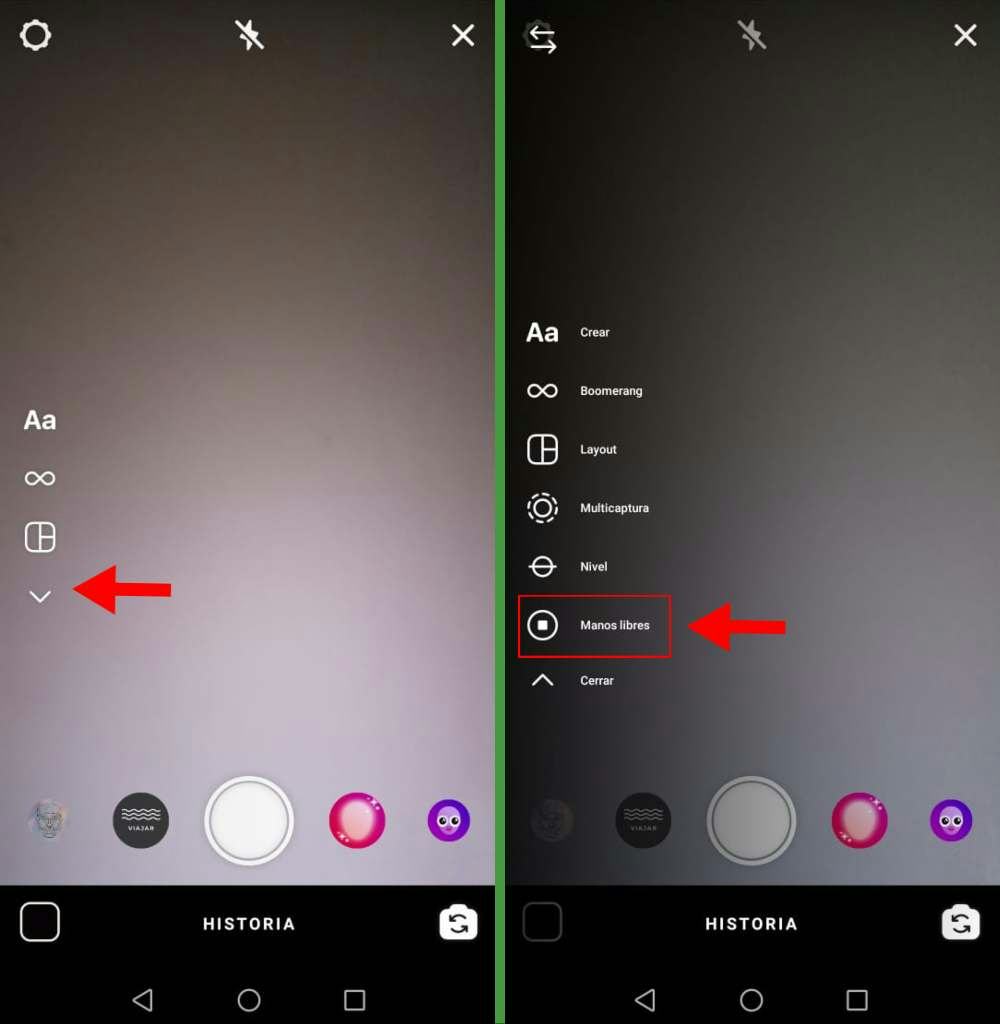
Fuente: captura
Para activar el temporizador para historias de Instagram solo tienes que tocar <Manos libres> para grabar un video sin tener que mantener presionado ningún botón.
Debes tener en cuenta que el temporizador en Instagram Stories grabará hasta cuatro historias de un solo video, todas con una duración de 15 segundos. Es decir, al final tendrás un video de un minuto fraccionado en cuatro partes, como se ve en la imagen
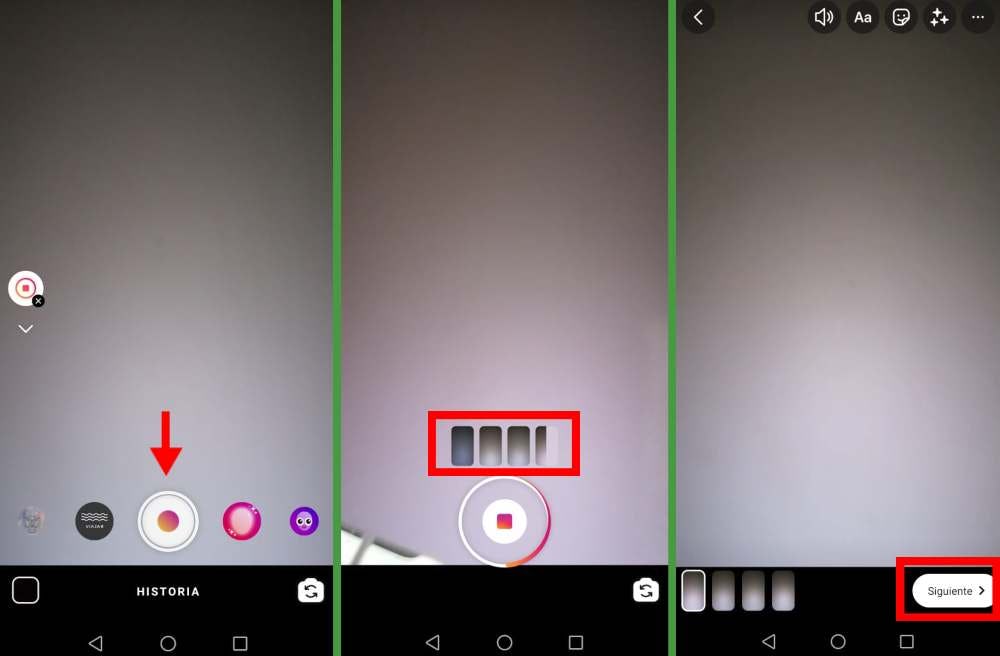
Fuente: captura
Una vez que termine de grabar, el temporizador para historias de Instagram te dará la opción de revisar qué tal quedó el video antes de publicar. De esta manera, podrás guardar de manera individual cada video o descartar el que quieras. Cuando ya estés seguro, solo debes darle a <Siguiente> y terminar el proceso de publicación
Temporizador de cuenta regresiva para historias de Instagram
Finalmente, te traigo un ‘bonus track’, considerando que existe otra herramienta a la que también suelen llamar temporizador de historias de Instagram, que no tiene nada que ver con capturar fotos y videos.
Este es uno de los 15 stickers que puedes elegir para tus Instagram Stories, según detalla el Servicio de ayuda de Instagram. Con él puedes crear una cuenta regresiva que irá mostrando de manera dinámica y divertida cuánto tiempo falta para que llegue un acontecimiento específico: tu cumpleaños, la fecha de un gran sorteo o de un Instagram Live, la inauguración de un nuevo producto o tienda, etc.
Imagina las posibilidades y todo lo que podrías hacer con este conteo y un buen pack de stories para Instagram para promocionar productos. Solo es cuestión de que dejes volar tu creatividad.
El temporizador de cuenta regresiva en historias de Instagram lo puedes encontrar en el ícono de sticker con carita feliz que está en la parte superior del menú de historias que aparece una vez que has seleccionado la foto o video que vas a publicar.
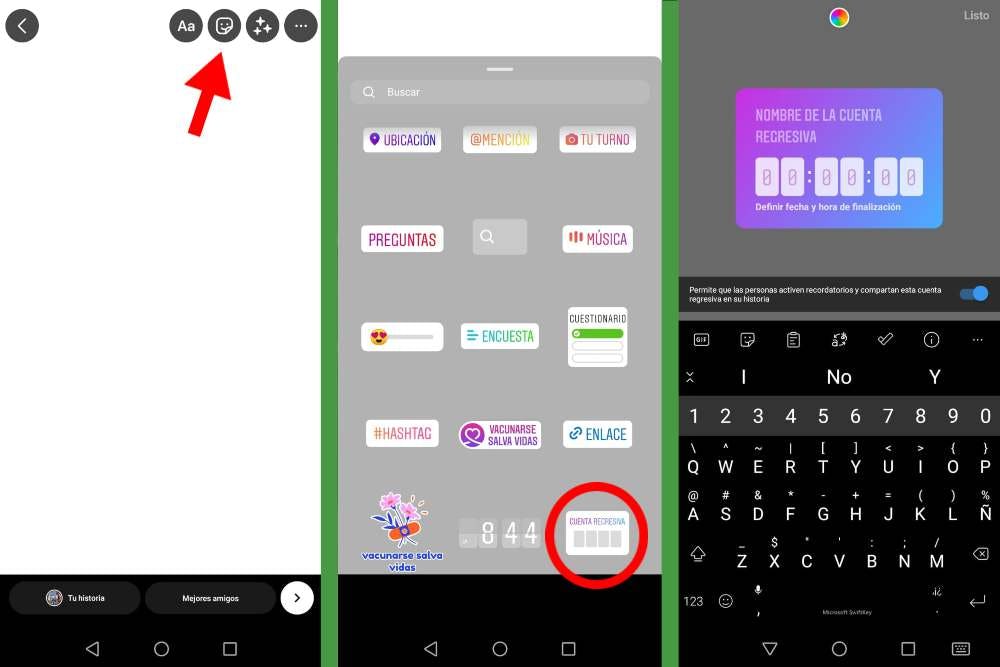
Fuente: captura
Acto seguido, al cuadro de cuenta regresiva de Instagram tendrás que ponerle la fecha del esperado día y, además, establecer por cuánto tiempo quieres fijar esta publicación en tus historias: si por todo el día (24 horas) o hasta una fecha determinada. Para nuestro ejemplo vamos a poner como fecha especial el 24 de diciembre.
Como toque final, solo deberás ponerle un nombre a tu cuenta regresiva. En nuestro caso le pondremos “Navidad”. Antes de publicar, ¿qué te parece acompañar esta cuenta regresiva de Navidad con un buen villancico? Para eso tendrás que aprender cómo poner música en las historias de Instagram.
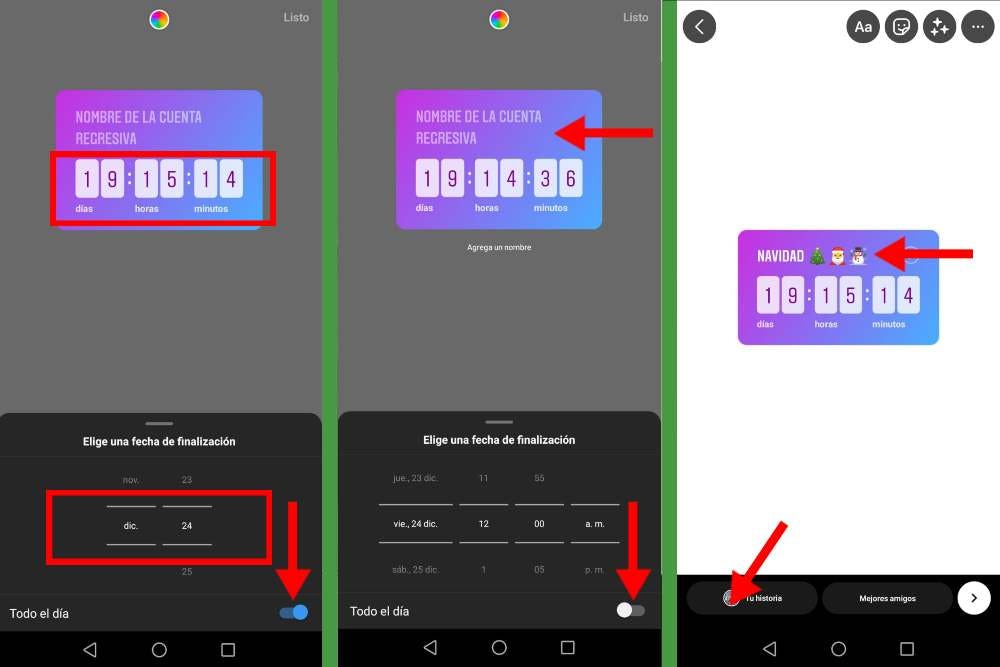
Fuente: captura
¡Eso es todo! Ya sabes como se puede poner temporizador en Instagram. Es momento de que conozcas más trucos de Instagram Stories. Continúa, por ejemplo, con aprender cómo poner historias destacadas en Instagram y así terminar de inyectar personalidad a tu perfil.
Pásate por nuestros cursos de marketing digital y mejora tus habilidades para crecer en esta red social.
¡Hasta pronto!